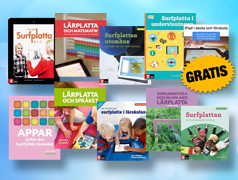Användningsområden
När jag ska välja QR-kodsläsare för ett uppdrag för alla elever i en grupp, vill jag att läsaren ska vara enkel och ren. Det ska vara så få val som möjligt inne i appen och det ska vara en tydlig layout. Appen ska rätt och slätt vara tillgänglig. Efter att jag har testat flera olika läsare för olika operativsystem, upplever jag att appen i-nigma är just tillgänglig enligt mina kriterier.
Layouten är enkel. Du öppnar appen och kommer direkt till QR-kodsläsarytan. Skanna bums och genom att dutta på ”Go online” kommer du till den sida adressen i QR-koden är gjord av. Om du glömmer att skanna eller blir störd av något som får dig att tappa fokus på det du ska göra, ställer sig i-ingma i energisparläge av sig självt. Det fina är att du enbart behöver dutta på skärmens yta, så vaknar appen igen och du kan arbeta vidare.
Appen finns för iOS, Android och Windows Phone.
Det jag saknar i appen är att den inte går att ställa in på svenska. Jag upplever appen som stabil och tillgänglig för alla elever. Jag ger appen betyget 4.
Funktioner
När du öppnar appen kan du skanna en QR-kod direkt. Längst ned i appen i en liten menyrad, har du fyra ikoner:
- Hjälp
- Historia
- Favoriter
- Inställningar
- Skanna QR-kod
- Hjälpsidan
- Historia
- Inställningar
- Lägg till i favoriter
- Sparad favorit
Hjälp: Utvecklaren ger bland annat tips på hur du kan använda QR-koder samt tips och trix.
Historia: Under denna ikonen lägger sig de adresser du skannat, utan att du behöver lägga till det själv.
Favoriter: Här behöver du göra en aktiv handling genom att lägga till de favoriter du har. Du går till Historia, duttar på Options i högre nedre kanten och får då upp två alternativ, Add to favorites och Delete. Du väljer den länk du vill favoritmarkera och duttar på Add to favorites. När du gjort det, får du upp en bekräftelse på att länken är tillagd i Favoriter.
Inställningar: Här har du som vuxen ett antal inställningar att göra. Exempelvis språk. Tyvärr går de inte att välja svenska. Du kan välja ljud som ska spelas när du skannat en QR-kod. Ljudet spelas för att ge bekräftelse till att du lyckats skanna koden. De finns de elever som är ljudkänsliga, då kan du välja att stänga av ljudet. När det gäller att spara länkar i Historia, kan du välja på tre alternativ: spara i 50 sek, autospara eller tillfälligt avstängd.
Appen finns för alla enheter, vilket gör att vi kan använda den brett, på skolans enheter och eventuellt på elevers enheter som de bär med sig till skolan.
Tänk utanför appen
QR-koder finns överallt omkring oss, från polisens roll ups via tidtabeller till fönsterkuvert i brevlådan hemma hos oss alla. Enligt min mening hör QR-koder hemma i skolan av flera skäl. Ett skäl är tillgänglig information. Vi kanske har en blogg, en lärplattform vi lagt upp information angående skola, läruppdrag etc på – men för att påminna om att det finns där kan du skapa en QR-kod. Sätta upp den så att elever och föräldrar kan skanna koden och på så sätt ha informationen med sig i fickan. Telefonen eller plattan brukar de allra flesta ha koll på, en lapp har en tendens att tappas bort, glömmas, försvinna. Hur vi använder QR-koder i undervisningen handlar om det läruppdrag du designar. Det är bara vårt eget sätt att tänka som sätter hinder eller möjligheter för på vilket sätt QR-koder kan bidra till tillgänglig undervisning.
Min kollega Cathrine Flemström och jag skapade ett läruppdrag i våras, i årskurs 4, som vi kallade Supervalåret 2014. I det uppdraget fanns QR-koder med som en naturlig del av i uppdraget. Ta del av hur vi lade upp det genom att besöka Scribd Supervalåret 2014. Det är bara ett sätt att arbeta på.

Om du skannar koden ovan, kommer du till Croak.it och du kan då ta del av vad som döljer sig bakom koden. Om du vill lära dig Croak.it, ta del av den recensionen här på Skolappar. Jag kan avslöja att det är någon som säger något och i detta fall tänker jag mig att skapa ett läruppdrag i moderna språk. Det fina är att du kan lyssna om och om igen, tills du har förstått eller kunnat fråga en kompis, en lärare eller en annan vuxen om du behöver stöd att förstå. Att göra en QR-kodspromenad gynnar även de elever som har stort rörelse behov. Förlägg en QR-kodspromenad ute, få tillgång ett stort läsrum där rörelse blir naturligt. Så här skulle jag kunna fortsätta att lägga upp exempel på hur du kan använda QR-koder i undervisningen, men nu är det du som ska tänka till. Hur kan du använda denna teknik så att den bidrar till mer tillgänglig undervisning?
Om du aldrig gjort en QR-kod, kommer en liten kort instruktion här.
- Det du vill göra en QR-kod av, måste ligga på nätet och ha en adress (en URL).
- När du lagt upp ditt material någonstans på nätet, kopierar du adressen och går exempelvis till SkapaQRkod.se
- I fältet med rubriken URL klistrar du in din adress vilken du kopierat.
- Du trycker sedan på ”Skapa QR-kod”-knappen nedanför adressfältet och en QR-kod genereras.
- QR-koden kan du kopiera, skärmdumpa och sedan använda där du vill, ex i ett dokument, på en blogg, skicka till någon, skriva ut.

Koppling till Lgr 11
Lgr 11 Hänsyn ska tas till elevernas olika förutsättningar och behov. Det finns också olika vägar att nå målet. Skolan har ett särskilt ansvar för de elever som av olika anledningar har svårigheter att nå målen för utbildningen.
Lgr 11 Alla som arbetar i skolan ska uppmärksamma och stödja elever i behov av särskilt stöd.